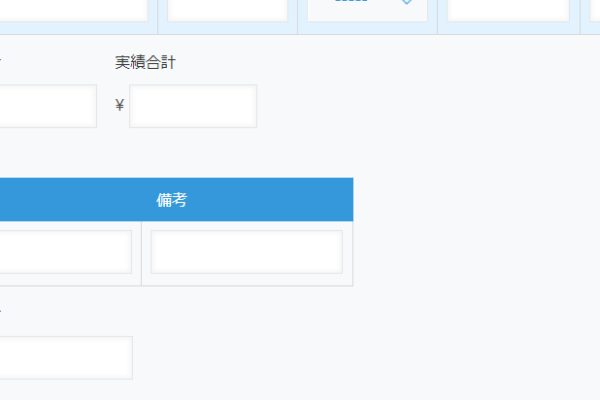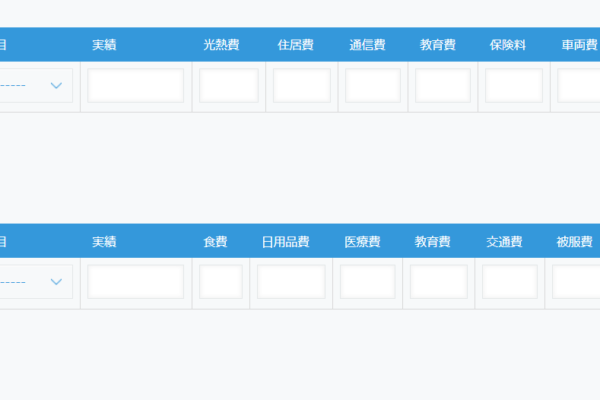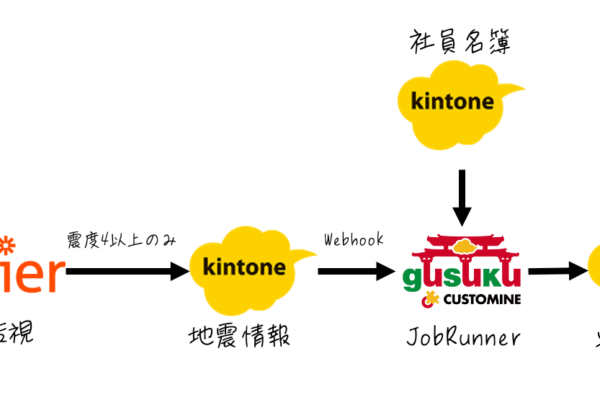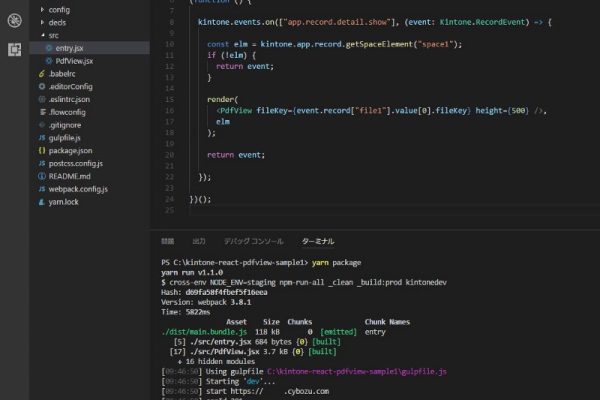公開日:2022-06-28
前回、買い物の都度支出を記録できるところまで作成しましたが、ここでひとつ、家計簿にあったらうれしい機能を思いつきました。
水道光熱費や家賃など、毎月必ず発生する「固定支出」と、家電の買い替えや旅行など、毎月は発生しないけれど金額が大きい「特別支出」を、都度支出とは別のフィールドに予算とともに記録できれば、記録忘れや手間が減りそうです!
また、「アプリアクション」を使えば、1クリックで前月の固定支出を当月の予算に転記することもできそうです。
固定支出と特別支出の予算を立てられるようにしたい!
実現したいこと
- 月初に「特別支出」テーブルに予算を記入する
- 月末に「固定支出」・「特別支出」テーブルに実績を記入する
- 「固定支出」の実績を、アプリアクションで来月の固定費の予算とする
固定支出・特別支出のテーブルを作ろう
まずは、都度支出テーブルと同じフィールド構成で、固定支出・特別支出のテーブルを作成します。
今回は予算を記録するフィールドも必要なので、予算、実績の金額を入力する数値フィールドをそれぞれのテーブルに追加します。
また、都度支出と同じくテーブル外に予算合計・実績合計の計算フィールドを配置し、合計を表示できるようにしておきます。
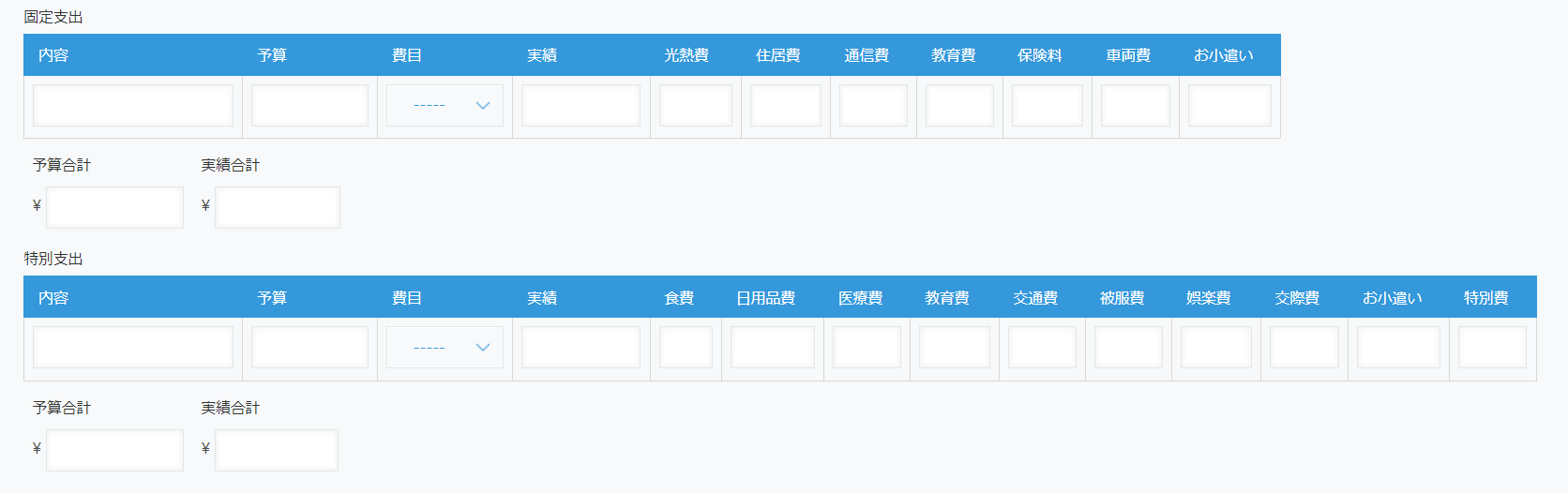
費目は、それぞれのテーブルで使いそうな項目に絞りました。それでもびろーんと横長です…!
いつかスタイリッシュにしてやろう、と胸に秘めつつ、次へ進みます。
アプリアクションを設定しよう
そして、月末に記入した実績を翌月の予算に転記するため、アプリアクションの設定をします。
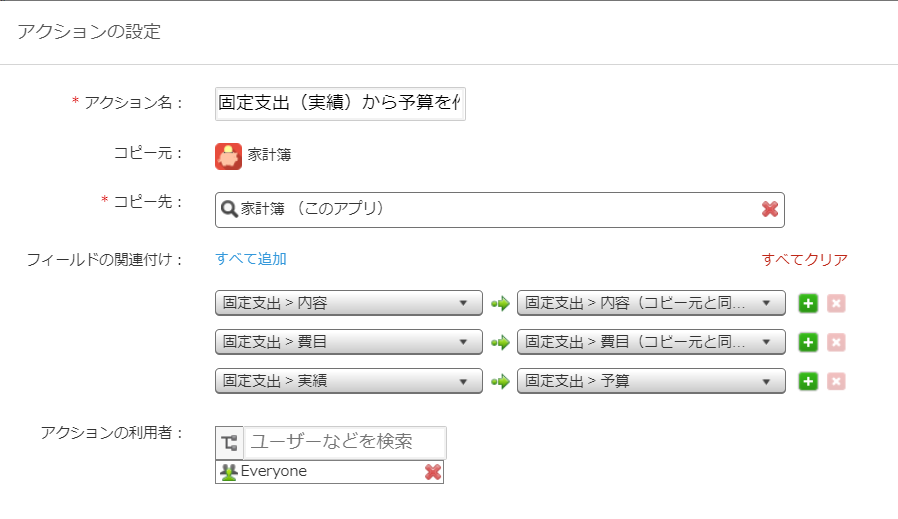
- 内容、費目は新レコードにそのまま転記、実績は予算に転記
- アクション名は分かりやすく、「固定支出(実績)から予算を作成」
特に難しいこともなく、設定できました!
ではでは、実際にテストデータを入力して、アプリアクションがちゃんと動くか試してみます!
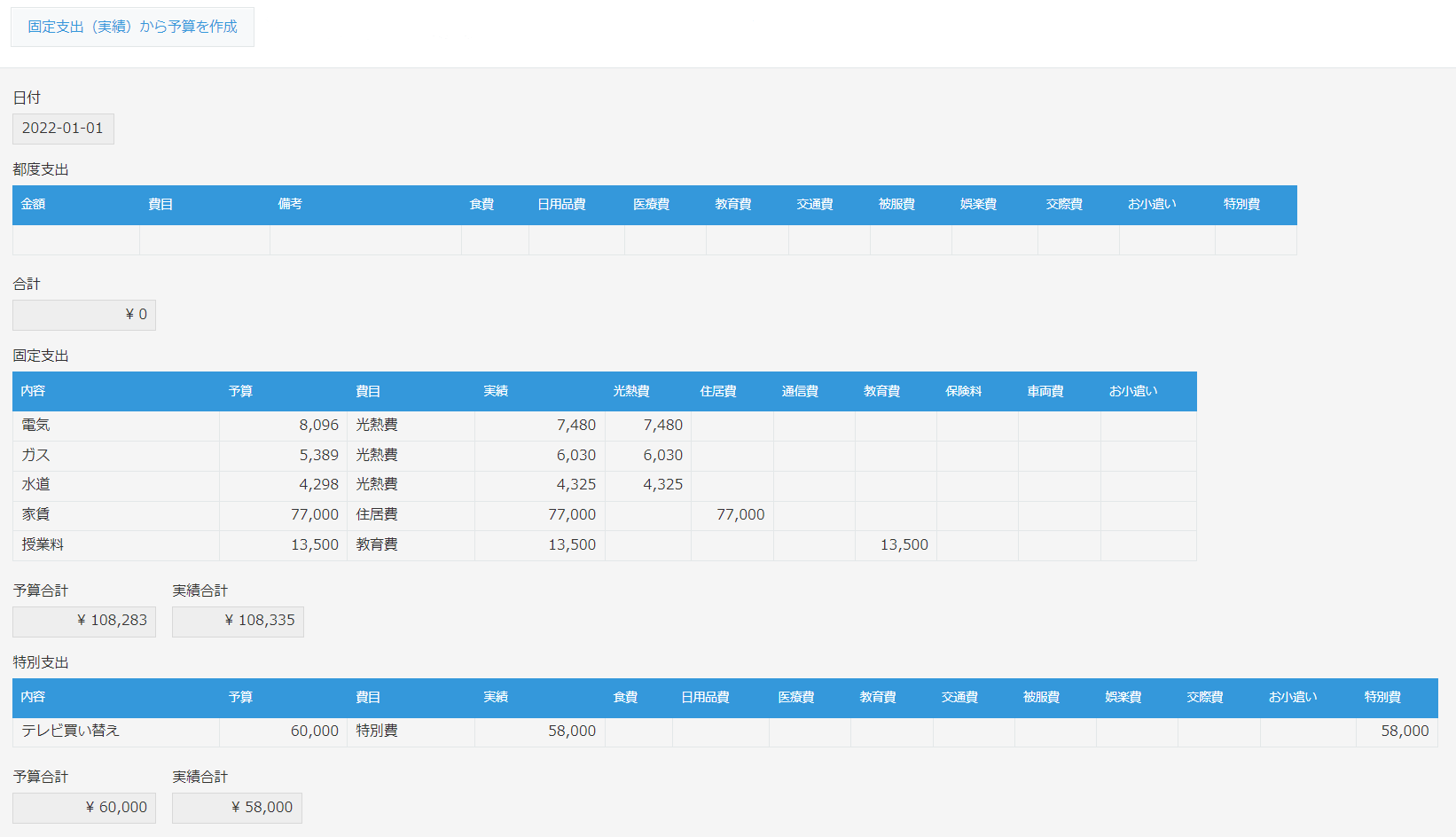
ややリアルな金額のテストデータを入力して…
アクションボタン「固定支出(実績)から予算を作成」をポチっ!
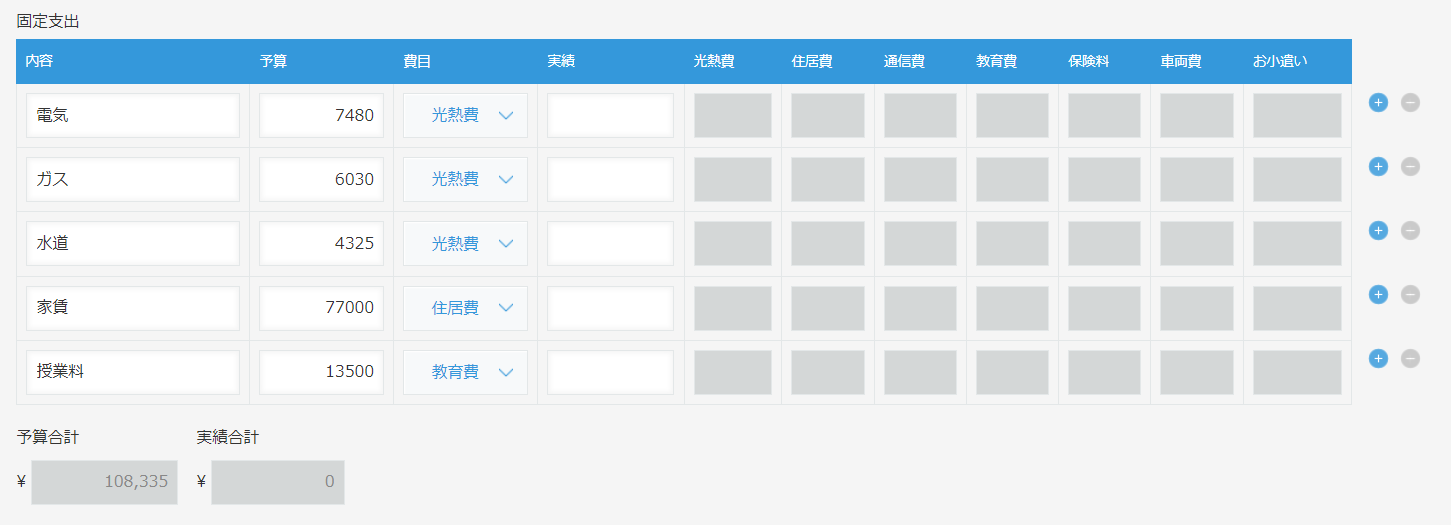
新しいレコードの固定支出テーブルの予算に、もとのテーブルの実績の金額が転記されました!
手書きの家計簿はこの転記の作業がとても面倒なので、ワンクリックでできるのは本当に助かります。
グラフの設定をしてみよう
固定支出・特別支出の入力欄ができたので、ここらで月の支出をグラフで表示できるようにしたくなりました!
いろんな費目を使って、固定支出・特別支出の実績欄にもテストデータを入力します。
そして、アプリの設定でグラフのタブを選択し、新しくグラフの設定を作成します。
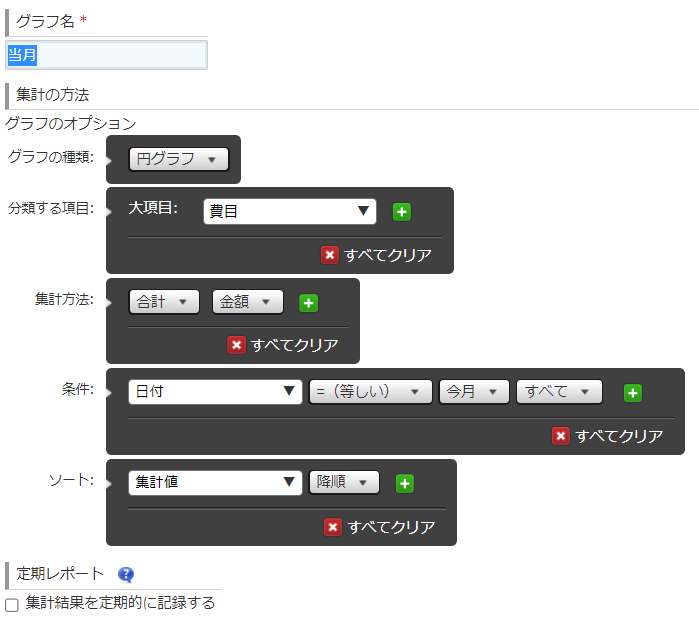
費目ごとの家計に占める割合を表したいので、グラフの種類は「円グラフ」、費目ごとの金額を見たいので大項目を「費目」、集計方法は「金額」の「合計」、期間はとりあえず今月とします。
この状態でグラフのプレビューを確認すると…
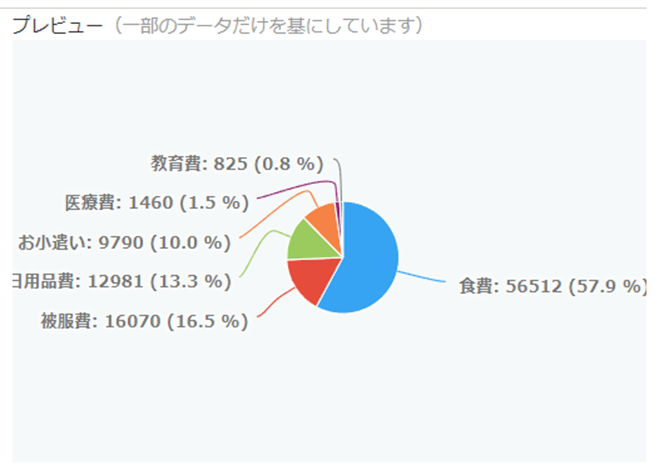
うーん。家賃や保険料などの固定支出と、旅行代金などの特別支出が含まれていない…
グラフの設定画面をよく確認すると、「分類する項目」と「集計方法」のプルダウンに、「費目」と「金額」が3個ずつありました。
なんとなく一番上のものを選んでしまったのですが、ここで選んだ費目はフィールドコードでいうところの「費目_都度支出」であり、「金額」は「金額_都度支出」ということですね…
そりゃ都度支出のグラフしか出ないわけです。
支出はすべてグラフに含めたい!
この状態では、グラフに全部の支出が含まれておらず不完全なので、固定支出・特別支出もグラフに含める方法を考えてみます。
最終的に都度支出のテーブルにすべての支出を入力したいので…
- 固定支出と特別支出を、都度支出と同じテーブルに入力する運用に変更する
- 月末に、固定支出と特別支出を都度支出テーブルに転記する運用にする
1の場合は、支出を入力するテーブルが1個になるので入力自体はシンプルになりそうです。
ただ、現状ただでさえ横長なテーブルが、予算と費目の欄が増えることでさらに横長になり、テーブルを増やす「+」がスクロールしないと見えない状態になりそうなので、ここは2の、月末に転記する運用にしたいと思います。
実現したいこと
- 月末に「固定支出」と「特別支出」の実績が出揃ったところで、アプリアクションで実績を都度支出テーブルに転記する。
1個のアプリアクションで転記できるのは1テーブルのため、固定支出テーブル・特別支出テーブルそれぞれアプリアクションを作成します。
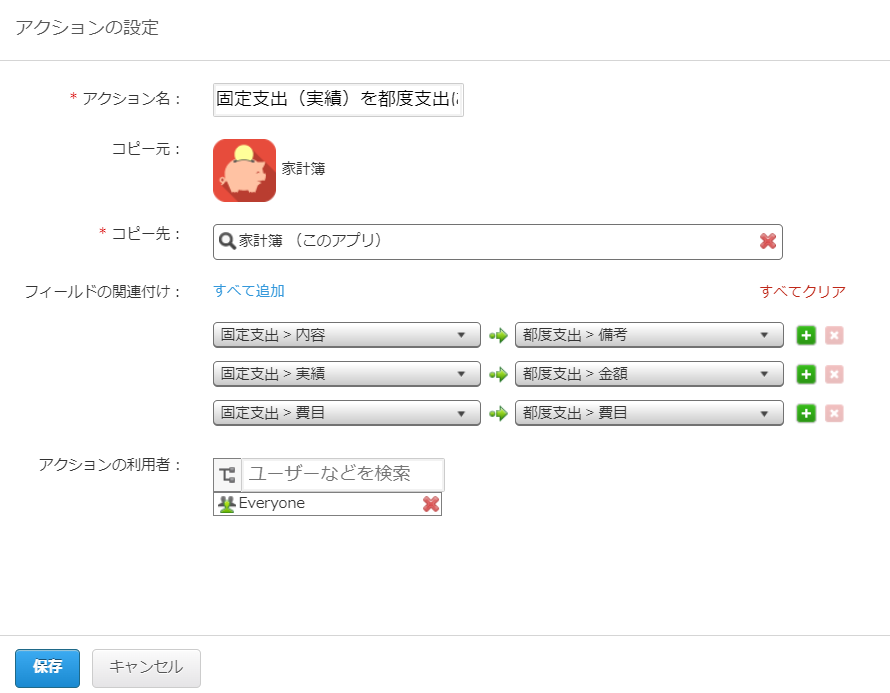
同じように、特別支出を都度支出に転記するアプリアクションも作成して…
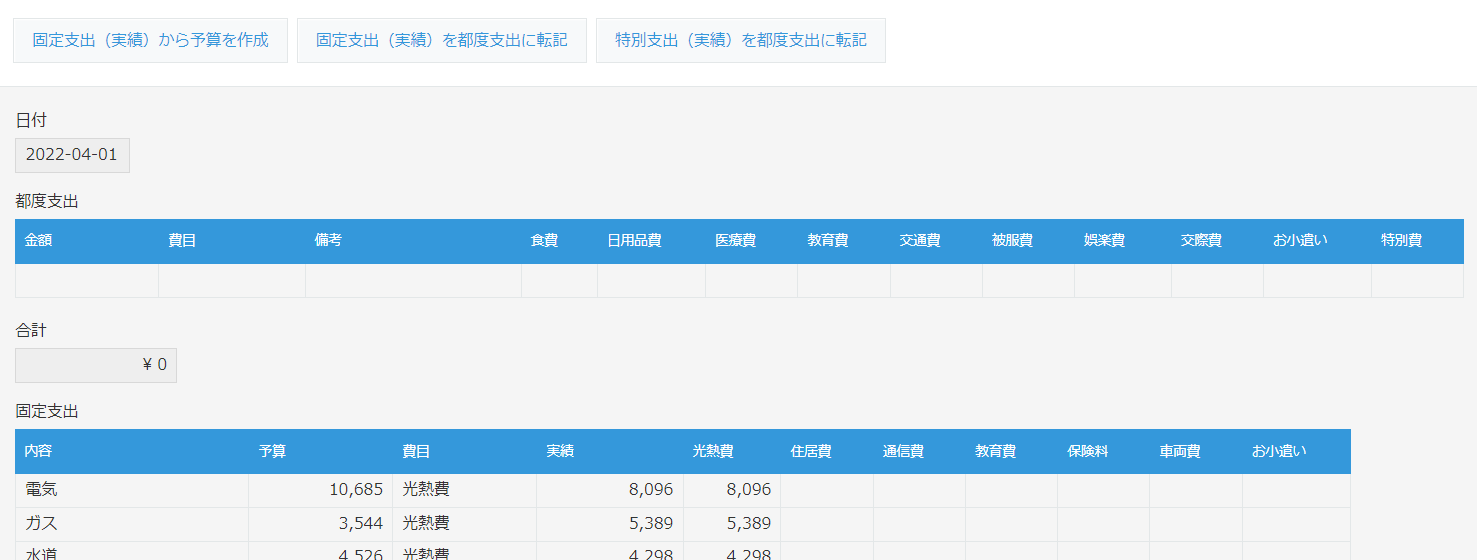
できました!
アクションボタンが3個になり、ちょっとごちゃごちゃしてきました。
名前も似ていてパッと見て分かりにくいので、ゆくゆくは分かりやすい名前に変更したいところです。
さて、運用としては、月末に固定支出と特別支出の実績が出揃ったら、アプリアクションで都度支出テーブルに転記することになります。
そこで、実際に家計簿として運用する想定でテストデータを入力してみます。
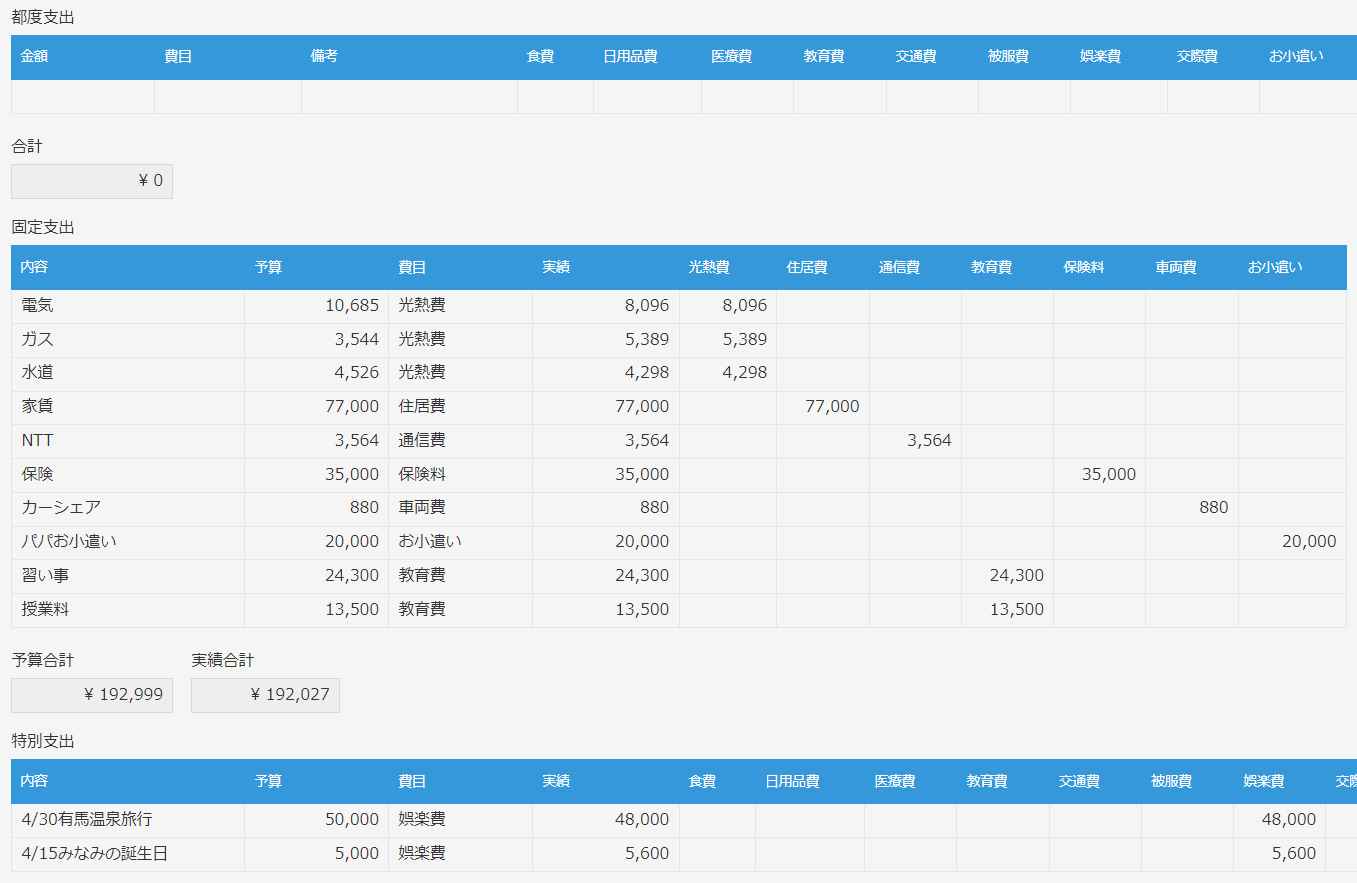
月初に作った、固定支出・特別支出の予算を入力したレコードの実績フィールドに、実際にかかった金額を入力しました。
すべての実績を入力してから、アクションボタン「固定支出(実績)を都度支出に転記」をポチっ!
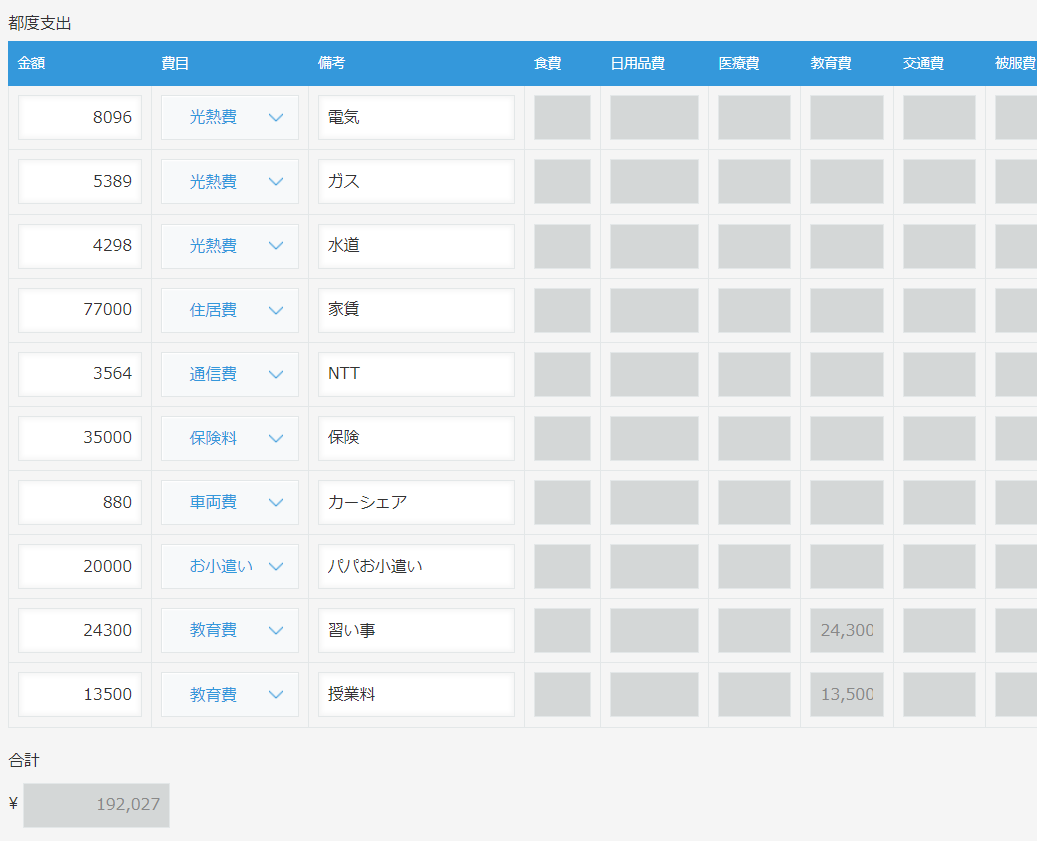
忘れないように当月の末日の日付にして、保存したらOKです!
特別支出についても、同じように「特別支出(実績)を都度支出に転記」のアクションでレコードを作っておきます。
(実際の運用では、ここで流れるように来月の固定支出の予算を「固定支出(実績)から予算を作成」アクションで作成してしまえば完璧です!!)
さて、グラフは…?
ここまでで、当初の目的だった、すべての支出をグラフに含めることはできたでしょうか…!?
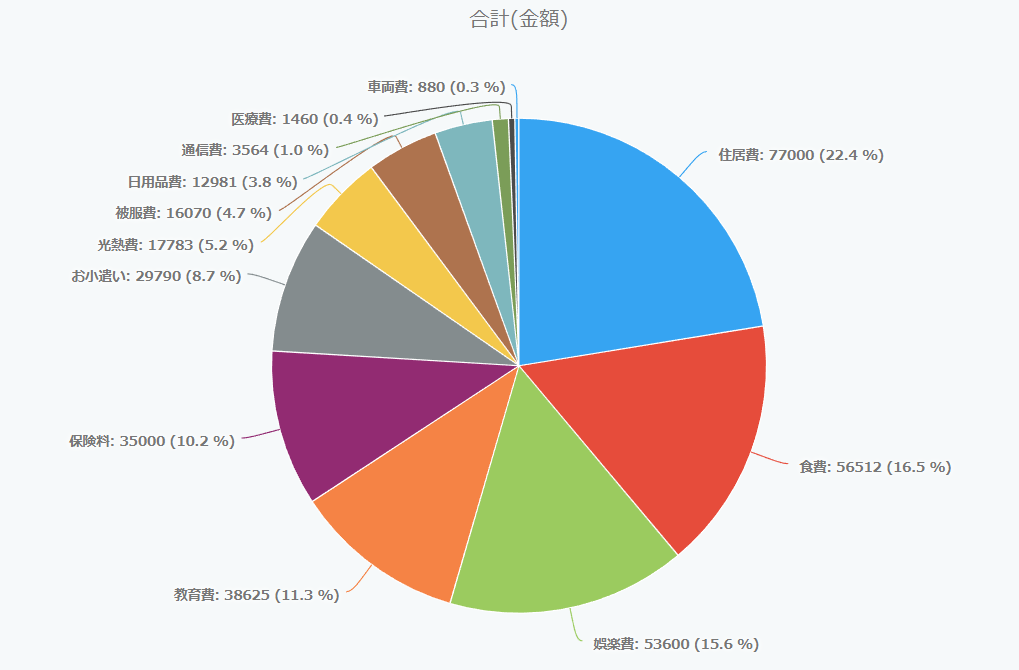
できてるー!
エンゲル係数も一目でわかってしまいます…!(厳密には、エンゲル係数の計算には、保険料は分母に入らないそうなので、概算ですが…)
グラフは手書きの家計簿ではなかなか作れないので、デジタルならではの機能です。
このまま波に乗って、次回は「月初に収入(予算)を入力し、随時あとどのくらいの残金があるか差額を表示したい」に挑戦したいと思います!
投稿者プロフィール

- 営業事務をしています。カフェめぐりと調べものが大好きです
最新の投稿
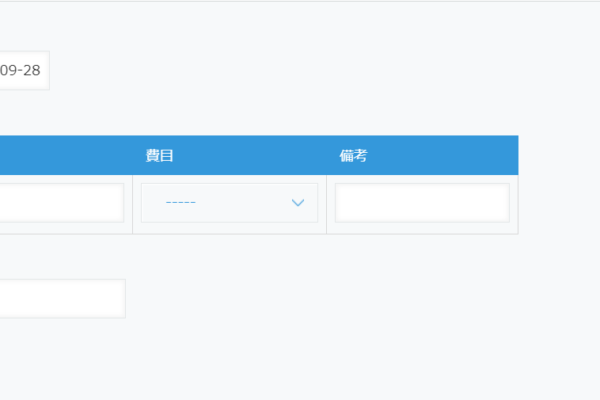 kintone2023年8月24日非エンジニア主婦がkintoneで家計簿アプリを作ってみたい!第2回
kintone2023年8月24日非エンジニア主婦がkintoneで家計簿アプリを作ってみたい!第2回 kintone2022年7月5日非エンジニア主婦がkintoneで家計簿アプリを作ってみたい!第4回
kintone2022年7月5日非エンジニア主婦がkintoneで家計簿アプリを作ってみたい!第4回 kintone2022年6月28日非エンジニア主婦がkintoneで家計簿アプリを作ってみたい!第3回
kintone2022年6月28日非エンジニア主婦がkintoneで家計簿アプリを作ってみたい!第3回 kintone2022年6月14日非エンジニア主婦がkintoneで家計簿アプリを作ってみたい!第1回
kintone2022年6月14日非エンジニア主婦がkintoneで家計簿アプリを作ってみたい!第1回